|
 Foutindicators Foutindicators
 EPSON Status Monitor (alleen voor Windows) EPSON Status Monitor (alleen voor Windows)
 Een printercontrole uitvoeren Een printercontrole uitvoeren
Volg in geval van printerproblemen altijd de volgende twee stappen. Probeer eerst de oorzaak van het probleem te achterhalen en pas dan de meest voor de hand liggende oplossingen toe totdat het probleem is opgelost.
De informatie die u nodig hebt om de meest voorkomende problemen te lokaliseren en op te lossen krijgt u via de online-probleemoplossing, het bedieningspaneel van de printer, het hulpprogramma EPSON Status Monitor of door een printercontrole uit te voeren. Raadpleeg het betreffende gedeelte hierna.
Als u specifieke problemen hebt met de afdrukkwaliteit, een afdrukprobleem dat geen verband houdt met de afdrukkwaliteit of een probleem met de papierinvoer, of als de printer helemaal niets meer wil doen, raadpleeg dan het betreffende gedeelte.
Voordat u een probleem kunt oplossen, kan het noodzakelijk zijn het afdrukken te annuleren.
 Zie Afdrukken annuleren Zie Afdrukken annuleren
De meest voorkomende printerproblemen kunt u identificeren aan de hand van het display op uw printer. Als de printer niet functioneert en een van de volgende foutmeldingen op het display verschijnt, kunt u de diagnose stellen aan de hand van de onderstaande tabel. Vervolgens voert u de voorgestelde oplossingen uit.
|
Display
|
Oorzaak
|
Oplossing
|
|
Pictogrammen
|
Tekst
|
|
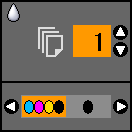
|
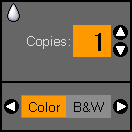
|
Een cartridge is bijna leeg.
|
 Zie Een lege cartridge vervangen Zie Een lege cartridge vervangen
|
|

|
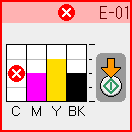
|
Een cartridge is leeg.
|
Vervang de lege cartridge(s).
 Zie Een lege cartridge vervangen Zie Een lege cartridge vervangen
|
|
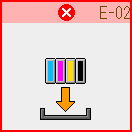
|
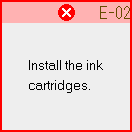
|
Een cartridge is niet of niet goed geïnstalleerd.
|
Installeer de cartridges op de juiste manier.
Zie boekje.
|
|

|
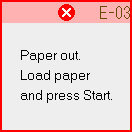
|
Er bevindt zich geen papier in de papiertoevoer.
|
Plaats papier in de papiertoevoer. Druk vervolgens op  Start om door te gaan of Start om door te gaan of  Stop/Wissen om te annuleren. Stop/Wissen om te annuleren.
 Zie Papier laden Zie Papier laden
 Zie Enveloppen laden Zie Enveloppen laden
|
|
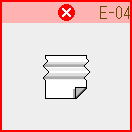
|

|
Het papier is vastgelopen.
|
Verwijder het vastgelopen papier en druk op  Start. Start.
 Zie Vastgelopen papier Zie Vastgelopen papier
|
|
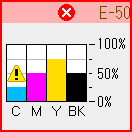
|

|
Er is onvoldoende inkt om de printkop te reinigen.
|
Installeer nieuwe cartridges.
 Zie Een lege cartridge vervangen Zie Een lege cartridge vervangen
|
|

|
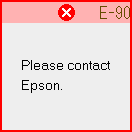
|
Er is een probleem met het apparaat.
|
Zet het apparaat uit en weer aan. Neem contact op met uw leverancier als het probleem niet is verholpen.
 Zie Hulp inroepen Zie Hulp inroepen
|
|

|

|
Inktkussentje in apparaat is verzadigd.
|
Neem voor vervanging contact op met uw leverancier.
 Zie Hulp inroepen Zie Hulp inroepen
|
|

|
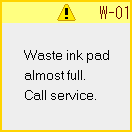
|
|
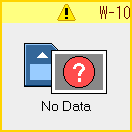
|

|
De geheugenkaart bevat geen geldige afbeeldingen.
|
Verwijder de geheugenkaart.
 Zie Omgaan met geheugenkaarten Zie Omgaan met geheugenkaarten
|
|

|
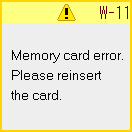
|
Geheugenkaartfout.
|
Verwijder de geheugenkaart.
 Zie Omgaan met geheugenkaarten Zie Omgaan met geheugenkaarten
|
|
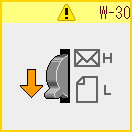
|
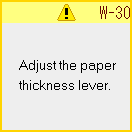
|
De hendel voor de papierdikte staat verkeerd.
|
Zet de hendel voor de papierdikte in de juiste stand en probeer het opnieuw.
Als u op papier afdrukt, zet u de hendel op  . Als u op enveloppen afdrukt, zet u de hendel op . Als u op enveloppen afdrukt, zet u de hendel op  . .
|
|

|
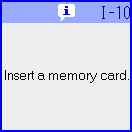
|
Er is geen geheugenkaart geplaatst.
|
Plaats een geschikte geheugenkaart en probeer het opnieuw.
 Zie Omgaan met geheugenkaarten Zie Omgaan met geheugenkaarten
|
EPSON Status Monitor (alleen voor Windows)
Als er tijdens het afdrukken een probleem optreedt, verschijnt er een foutbericht in het venster van de voortgangsbalk.
Wanneer u een cartridge moet vervangen, klikt u op de knop Hoe op het scherm. U wordt dan stap voor stap begeleid bij de procedure voor het vervangen van de cartridges.
Als u de foutmelding krijgt dat bepaalde onderdelen van de printer het einde van hun levensduur hebben bereikt, is het inktkussentje in de printer verzadigd. Neem voor vervanging contact op met uw leverancier.
Een printercontrole uitvoeren
Als u de oorzaak van het probleem niet kunt achterhalen, kunt u met een speciale controle bepalen of het probleem bij de printer of bij de computer moet worden gezocht.
U voert als volgt een printercontrole uit.
 |
Zorg ervoor dat de printer en computer uitstaan.
|
 |
Verwijder de interfacekabel van de printer.
|
 |
Zorg ervoor dat de papiertoevoer papier van A4-formaat bevat.
|
 |
Druk op de knop  Aan (On) om de printer aan te zetten. Aan (On) om de printer aan te zetten.
|
 |
Druk op de knop  [Instellen/Hulpprogramma's] (Setup/Utilities) om instellingen te kunnen opgeven. [Instellen/Hulpprogramma's] (Setup/Utilities) om instellingen te kunnen opgeven.
|

 |
Druk op de knop  Start om de controle te starten. Start om de controle te starten.
|
Er wordt een testpagina met een spuitkanaaltjespatroon afgedrukt. (Als er delen uit het patroon ontbreken, moet u de printkop reinigen.
 Zie De printkop reinigen
) Zie De printkop reinigen
)
-
Als de testpagina wordt afgedrukt, wordt het probleem waarschijnlijk veroorzaakt door de software-instellingen, de kabel of de computer. Het is ook mogelijk dat de software niet goed is geïnstalleerd. Probeer de software te verwijderen en opnieuw te installeren.
 Zie De printersoftware verwijderen Zie De printersoftware verwijderen
Als helemaal niets werkt, neem dan contact op met Epson.
 Zie Hulp inroepen Zie Hulp inroepen
| 




 Foutindicators
Foutindicators
 Zie
Zie 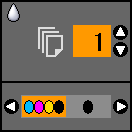
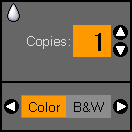

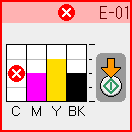
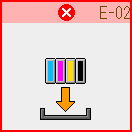
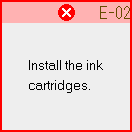

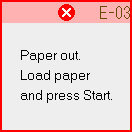
 Start om door te gaan of
Start om door te gaan of  Stop/Wissen om te annuleren.
Stop/Wissen om te annuleren.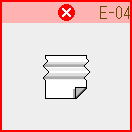

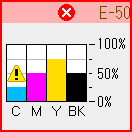


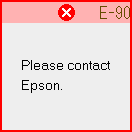



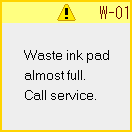
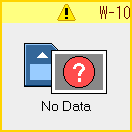


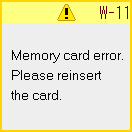
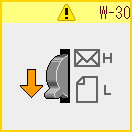
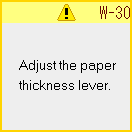
 . Als u op enveloppen afdrukt, zet u de hendel op
. Als u op enveloppen afdrukt, zet u de hendel op  .
.
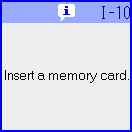
 Boven
Boven



 Aan (On) om de printer aan te zetten.
Aan (On) om de printer aan te zetten.
 [Instellen/Hulpprogramma's] (Setup/Utilities) om instellingen te kunnen opgeven.
[Instellen/Hulpprogramma's] (Setup/Utilities) om instellingen te kunnen opgeven. 
 of
of  en selecteer het pictogram voor controle van de spuitkanaaltjes (zie illustratie).
en selecteer het pictogram voor controle van de spuitkanaaltjes (zie illustratie). 